
Vous voulez ajouter un glamour dégradé à vos créations ? Les outils de remplissage interactifs de CorelDRAW vous aideront à y parvenir facilement. Dans ce tutoriel, l'éditeur PHP Strawberry vous guidera étape par étape pour maîtriser l'utilisation de l'outil de remplissage interactif, vous permettant de maîtriser rapidement les compétences de création de magnifiques dégradés de couleurs. Venez continuer à lire pour donner un nouveau look à vos créations !
La première étape consiste à créer un nouveau document dans CorelDRAW, à sélectionner l'outil rectangle dans la barre d'outils et à faire glisser un rectangle au milieu du plan de travail. Revenez ensuite à la barre d'outils CorelDRAW et sélectionnez l'outil Remplissage interactif. Comme le montre l'image :
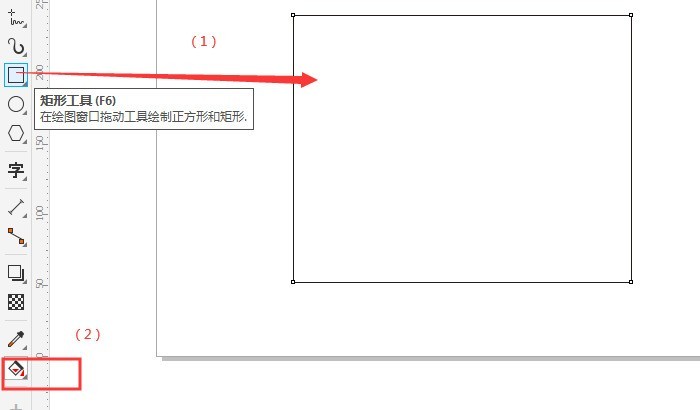
La deuxième étape consiste à utiliser l'outil de remplissage interactif de CorelDRAW pour dessiner un axe de dégradé au milieu de la forme rectangulaire. L'image suivante utilise la ligne diagonale du rectangle comme direction de dessin. un axe de gradient. Aux deux extrémités de l’axe du dégradé se trouvent des cases d’options de couleur. La valeur par défaut actuelle est le noir et le blanc. Le point bleu au milieu de l'axe du dégradé détermine la proportion de distribution des couleurs. Comme le montre l'image :
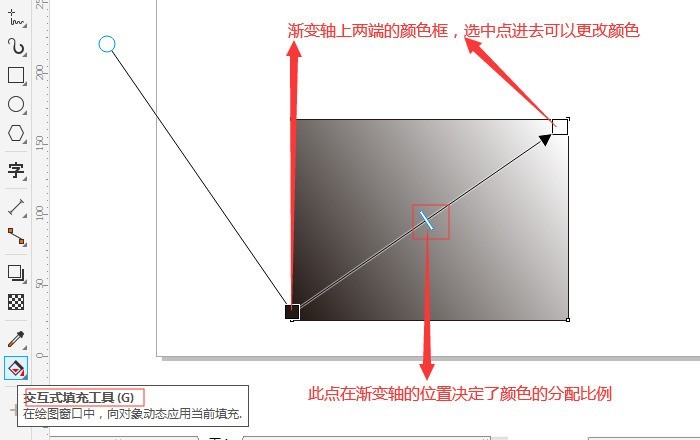
La troisième étape, dans CorelDRAW, double-cliquez sur la zone de couleur, modifiez la couleur souhaitée et la transparence à côté, et définissez-la dans l'interface contextuelle. Comme le montre l'image ci-dessous :
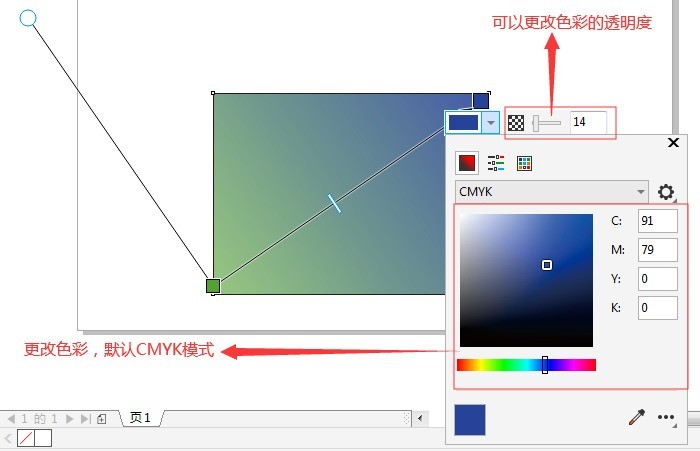
Étape 4, si vous souhaitez ajouter une couleur dégradée, vous pouvez double-cliquer sur l'axe du dégradé avec la souris pour ajouter un point de couleur. Ce point de couleur peut également modifier la couleur et la transparence. tu veux. Si vous souhaitez supprimer un point de couleur, double-cliquez simplement sur le point de couleur correspondant avec le bouton gauche de la souris. Comme le montre l'image ci-dessous :
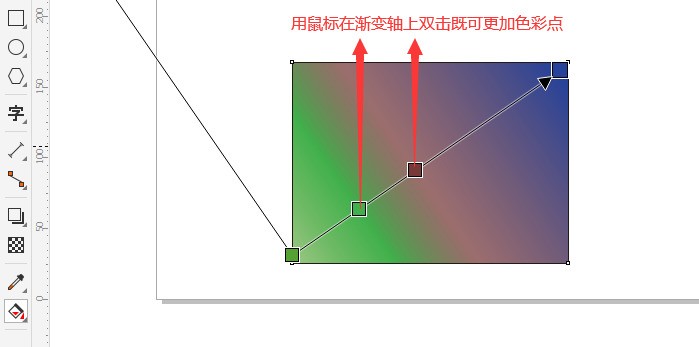
La cinquième étape consiste à ajuster la couleur et la transparence dont vous avez besoin. Vous pouvez créer du texte sur le document et utiliser l'outil de texte dans la barre d'outils. L'image ci-dessous utilise un dégradé rouge et noir, puis ajoute du texte.
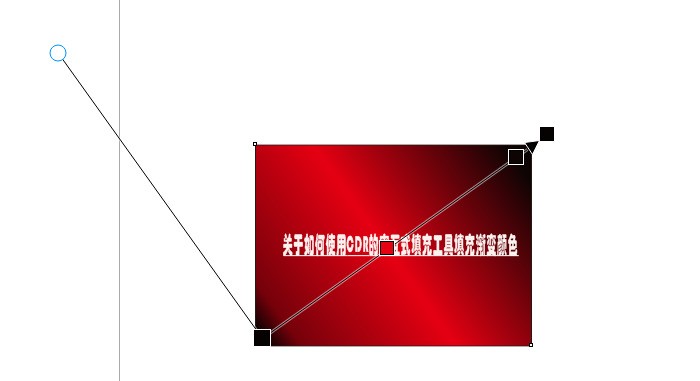
Il convient de noter que ce que nous faisons actuellement est un remplissage en dégradé linéaire. Vous pouvez également définir d'autres types de remplissage dans la barre de propriétés des paramètres, tels que le remplissage en dégradé elliptique, le remplissage en dégradé conique ou le remplissage en dégradé rectangulaire, comme suit. montré sur la figure. En bref, la méthode de base est la suivante. Vous pouvez venir l'essayer pour des effets spécifiques.
Ce qui précède est le contenu détaillé de. pour plus d'informations, suivez d'autres articles connexes sur le site Web de PHP en chinois!
 Requête blockchain du navigateur Ethereum
Requête blockchain du navigateur Ethereum
 FIL vaut-il la peine d'être détenu à long terme ?
FIL vaut-il la peine d'être détenu à long terme ?
 Comment ouvrir le format jsp
Comment ouvrir le format jsp
 Quelle plateforme est la meilleure pour le trading de devises virtuelles ?
Quelle plateforme est la meilleure pour le trading de devises virtuelles ?
 Comment créer un blog
Comment créer un blog
 Comment ouvrir le format IA dans Windows
Comment ouvrir le format IA dans Windows
 Tutoriel Java
Tutoriel Java
 Comment calculer les frais de traitement du remboursement du chemin de fer 12306
Comment calculer les frais de traitement du remboursement du chemin de fer 12306